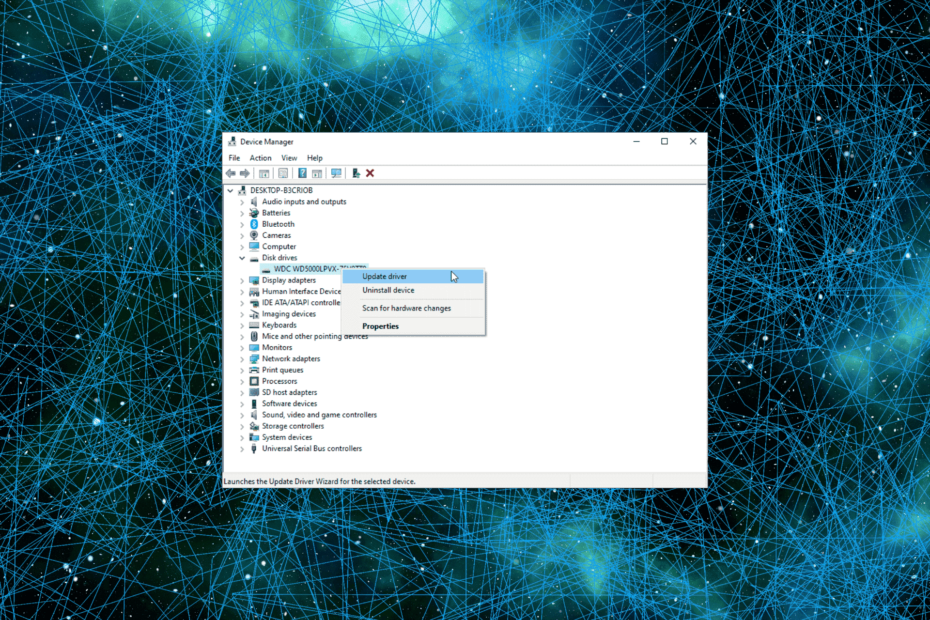Laika taupīšanas programmatūras un aparatūras zināšanas, kas palīdz 200 miljoniem lietotāju gadā. Sniegs padomus, jaunumus un padomus, kā uzlabot savu tehnoloģiju dzīvi.
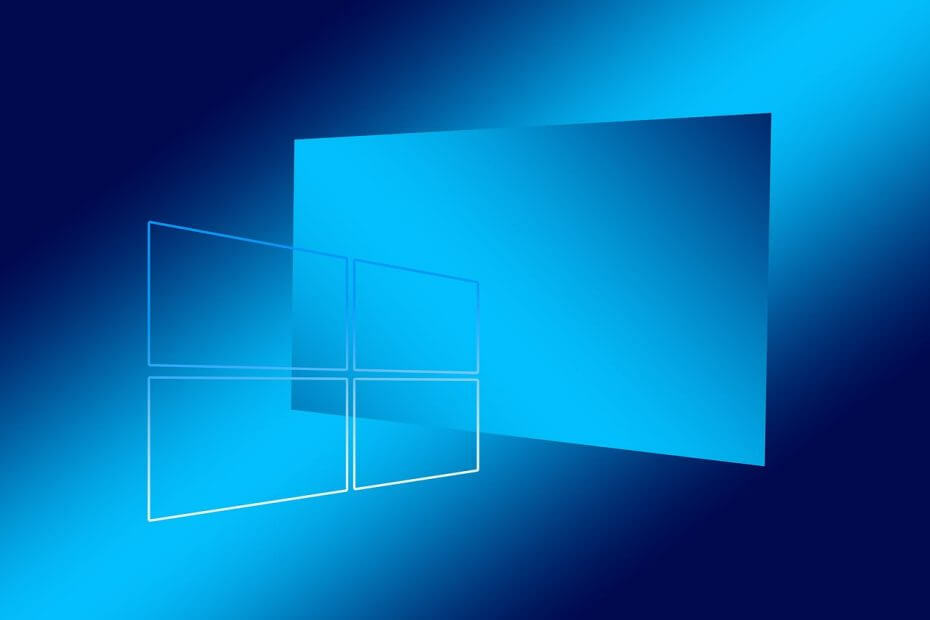
XINSTALĒT, NOklikšķinot uz LEJUPIELĀDES FAILA
- Lejupielādējiet Restoro datora labošanas rīku kas nāk ar patentētām tehnoloģijām (pieejams patents šeit).
- Klikšķis Sākt skenēšanu lai atrastu Windows problēmas, kas varētu izraisīt datora problēmas.
- Klikšķis Remontēt visu lai novērstu problēmas, kas ietekmē datora drošību un veiktspēju
- Restoro ir lejupielādējis 0 lasītāji šomēnes.
Windows resursu aizsardzība (WRP) ir līdzeklis, kas kļuva pieejams operētājsistēmās Windows Server 2008 un Windows Vista un aizstāj Windows failu aizsardzību. Tas aizsargā reģistra atslēgas un mapes papildus kritiskajiem sistēmas failiem.
Lietojumprogrammām nevajadzētu pārrakstīt šos resursus, jo tos izmanto sistēma un citas lietojumprogrammas. Šo resursu aizsardzība novērš lietojumprogrammu un operētājsistēmu kļūmes.
WRP ir jaunais Windows failu aizsardzības (WFP) nosaukums. WRP aizsargā reģistra atslēgas un mapes, kā arī būtiskos sistēmas failus. Resursu aizsardzības veids pilnībā atšķiras no Windows failu aizsardzības metodes.
Windows lietotāji ir ziņojuši par vairākām problēmām, kas saistītas ar Windows resursu aizsardzību, un jūs varat atrast efektīvus risinājumus to novēršanai, pārbaudot šādus rakstus:
- Labojums: Windows resursu aizsardzība nevarēja palaist remonta pakalpojumu
- Windows resursu aizsardzība nevarēja veikt pieprasīto darbību
- Labojums: Windows resursu aizsardzība atrada bojātu failu, taču to nevar noņemt
- Labojums: bojāti sistēmas faili operētājsistēmā Windows 10
LABOŠANA: kļūda “Windows resursu aizsardzība nevarēja veikt pieprasīto darbību”.
Šis kļūdas ziņojums norāda, ka sistēmā nevar palaist komandu SFC/scannow. Vienkāršākais veids, kā novērst šo kļūdu, ir sāknēšana Drošais režīms un palaidiet SFC rīku.
Kad operētājsistēma Windows 10 darbojas drošajā režīmā, tiks apturētas vai deaktivizētas visas trešo pušu lietotnes un ar šādu programmatūru saistītie procesi. Tādējādi, ja SFC kļūda bija kaut kādā veidā saistīta ar trešās puses programmatūru, šādā veidā jūs varēsit veiksmīgi veikt sistēmas skenēšanu.
Palaidiet SFC no drošā režīma
Lūk, kā jūs varat nekavējoties pārstartēt ierīci drošajā režīmā:
-
- Palaidiet Skrien dzinējs savā Windows 10 ierīcē: nospiediet Win+R tastatūras taustiņus kopā.
- Lodziņā Palaist ierakstiet msconfig un noklikšķiniet uz Labi.

- No Sistēmas konfigurācija pāriet uz Boot cilne.
- ZemSāknēšanas opcijas atlasiet Drošais režīms izvēles rūtiņu un arī pārbaudiet Minimāli no apakšas.
- Noklikšķiniet uz Labi un Apply.

IETEICAMS: Lejupielādējiet šo rīku, lai novērstu datora problēmas un paātrinātu sistēmu6. Kad tiek prasīts, izvēlieties Restartēt.
- 7. Tagad jūsu ierīce tiks automātiski restartēta drošajā režīmā.
- 8. No turienes palaist SFC /scannow komandu.
Ja šī metode neatrisina kļūdu, varat palaist CHDSK no komandu uzvednes vai veikt dažas drošības izmaiņas. Pārbaudiet šī apmācība šiem diviem soļiem.
 Vai joprojām ir problēmas?Labojiet tos, izmantojot šo rīku:
Vai joprojām ir problēmas?Labojiet tos, izmantojot šo rīku:
- Lejupielādējiet šo datora labošanas rīku vietnē TrustPilot.com novērtēts kā lieliski (lejupielāde sākas šajā lapā).
- Klikšķis Sākt skenēšanu lai atrastu Windows problēmas, kas varētu izraisīt datora problēmas.
- Klikšķis Remontēt visu lai novērstu problēmas ar patentētajām tehnoloģijām (Ekskluzīva atlaide mūsu lasītājiem).
© Autortiesības Windows Report 2022. Nav saistīts ar Microsoft